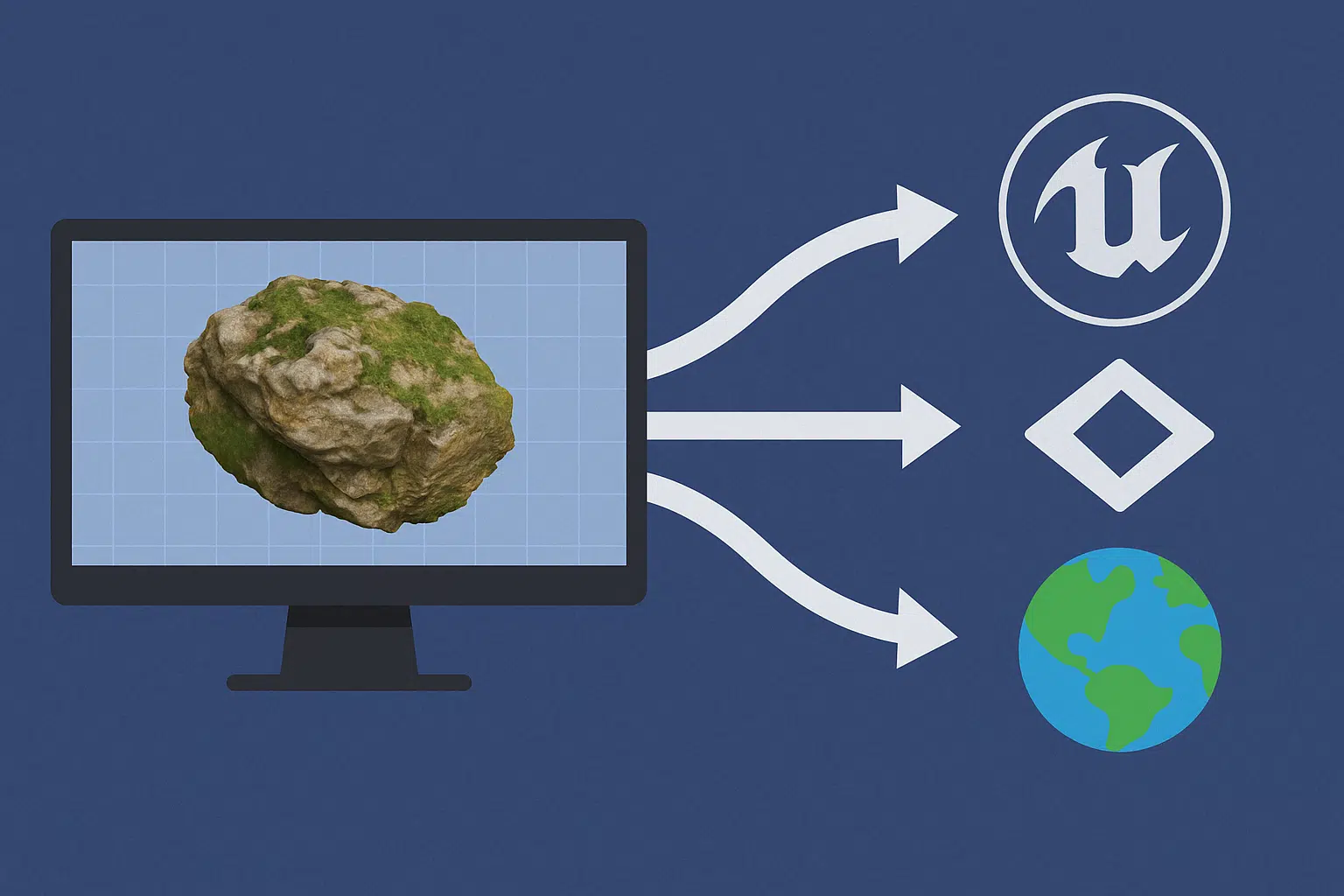Agisoft Metashape è ampiamente utilizzato per generare modelli 3D ad alta risoluzione da immagini di droni o scansioni fotogrammetriche. Ma l’esportazione di questi modelli in motori in tempo reale come Unity, Unreal Engine o piattaforme web come CesiumJS richiede impostazioni e ottimizzazioni specifiche. Questa guida ti spiega quali sono le impostazioni e i formati di esportazione migliori per garantire un’integrazione senza problemi e prestazioni elevate nel 2025.
1. Preparazione generale prima dell’esportazione
- Costruisci una mesh decimata: Usa Costruisci mesh → Arbitraria → Alta, quindi decimala per ridurre il numero di poligoni per ottenere prestazioni in tempo reale.
- Texturizza il modello: Usa il Mosaic Blending e imposta la dimensione della texture a 4096 o 8192 a seconda del motore di destinazione.
- Definisci la scala e l’orientamento: Assicurati che il tuo pezzo sia allineato correttamente al sistema di coordinate previsto.
2. Esportazione per Unity
Unity supporta formati come .FBX e .OBJ. FBX è preferibile per la compatibilità con le animazioni e i canali multipli delle texture.
- Formato: FBX (binario)
- Sistema di coordinate: Z-Up (Unity usa Y-Up, ma può adattarsi automaticamente)
- Fattore di scala: Imposta 1.0 nell’importazione di Unity o ridimensiona in Metashape durante l’esportazione.
- Texture: Esporta le texture come JPG o PNG, assicurati che la mappatura UV sia conservata.
Percorso di esportazione: File → Esporta modello → Formato: FBX → Controlla: Esportazione texture, Esportazione normali, Esportazione UV
3. Esportazione per Unreal Engine
Unreal supporta i formati FBX, glTF e OBJ. Per terreni di grandi dimensioni o risorse fotorealistiche, FBX con texture ad alta risoluzione è l’ideale.
- Formato: FBX (binario)
- Sistema di coordinate: Z-Up (l’UE usa Z-Up)
- Scala: 1.0 (Unreal supporta la scala del mondo reale)
- Texture: 8192×8192 consigliata per ottenere dettagli realistici
- Materiali: Unreal genererà automaticamente i materiali di base da FBX
Suggerimento facoltativo: per ambienti di grandi dimensioni, usa l’esportazione Tiled Model e converti in .UDatasmith con gli strumenti di Epic per l’integrazione con Unreal.
4. Esportazione per Cesium (piastrelle 3D basate sul web)
Cesium richiede la conversione nel formato 3D Tiles (.b3dm), non supportato direttamente da Metashape. Ma puoi esportare in glTF/glb e convertire utilizzando gli strumenti di Cesium.
- Formato: glTF (.glb preferito)
- Decimare: Riduci il modello a 50k-500k poligoni a seconda delle prestazioni del browser.
- Texture: Inforna la texture nel file glb
- Conversione: Usa lo ione Cesio o gli strumenti obj2gltf e 3D Tiles
Percorso di esportazione: File → Esporta modello → Formato: glTF (.glb) → Controllo: incorpora texture, normali e coordinate
5. Sistemi di coordinate e suggerimenti per i CRS
I motori di gioco preferiscono le coordinate cartesiane locali, non quelle georeferenziate globali. Utilizza questi suggerimenti:
- Deseleziona “esporta in coordinate mondiali” durante l’esportazione
- Usa Strumenti → Trasforma → Traduci per centrare il modello prima dell’esportazione.
- Utilizzare EPSG:3857 o EPSG:4326 solo per Cesium/GIS
6. Ottimizzazione texture e UV
- Utilizza un layout a singola mattonella UV (evita le UDIM)
- Usa la modalità di fusione Mosaico per una migliore coerenza visiva
- Esportazione di texture in dimensioni di due potenze (4096, 8192)
- Usa PNG per ottenere dettagli senza perdite o JPG per ridurre le dimensioni del file.
7. Considerazioni sulla dimensione dei file
Per ottenere prestazioni in tempo reale, punta a:
- Dimensioni totali dell’asset inferiori a 200MB per il web o il mobile
- Max 500k poligoni per le scene interattive
- Usa i LOD (Livelli di Dettaglio) se il motore di destinazione li supporta.
Conclusione
L’esportazione di modelli 3D da Metashape a Unity, Unreal o Cesium può avvenire senza problemi se segui le giuste impostazioni. Scegli il formato più adatto al tuo motore, ottimizza mesh e texture e assicurati che i sistemi di coordinate siano gestiti correttamente. Che tu stia costruendo giochi, gemelli digitali o mappe 3D, una pipeline di esportazione pulita ti farà risparmiare tempo e frustrazione.
Hai bisogno di esportazioni automatizzate? Prova lo scripting Python di Metashape per esportare in batch glTF o FBX con regole di denominazione e trasformazioni di coordinate.